-
[1강] XP-Builder 기본 화면 설정 및 도형 그리기아카이브 용도/L 2020. 10. 6. 10:33반응형
여러분 안녕하세요 ? 앞으로 XP-Builder를 통해 HMI 작화를 같이 공부 해보려고 합니다.
저번 오리엔테이션을 통해 XP-Builder 설치를 마치셨으면 아이콘을 더블 클릭해서 들어가 봅시다.

XP-Builder icon 
프로젝트 생성 만들어 둔 프로젝트가 없기 때문에 프로젝트 생성을 클릭하겠습니다.
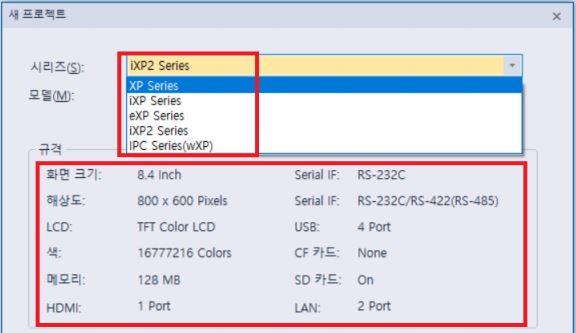
실습은 iXP2 Series의 모델명 iXP2-0800을 사용하겠습니다.
모델마다 규격이 다르니 다른 모델을 사용하실 경우 규격을 잘 확인해주는 게 중요하겠죠?

XP-Builder 프로젝트 화면 이제 앞으로 자주 보게 될 XP-Builder의 프로젝트 화면입니다. XG5000를 공부하셨던 분들이라면 친숙한 디자인이네요.

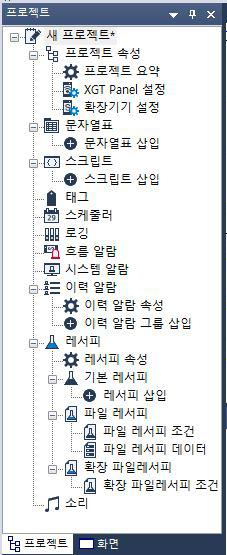
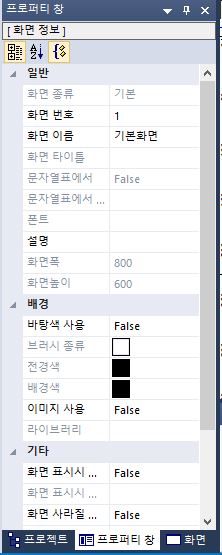
프로젝트 / 화면 왼쪽 화면을 보면 초기에는 프로젝트와 화면 탭 밖에 없을 겁니다!!
프로퍼티 창을 탭으로 꺼내 두는 이유는 작화하다 보면 속성에 많이 들어가게 되는데
프로퍼티가 속성이라는 뜻을 가지기 때문에 속성 창을 굳이 열지 않고도 프로퍼티 창에서 작업이 가능합니다.
**Property는 속성이라는 뜻을 가졌으니 현재 화면(기본, 윈도우, 보조) 정보, 오브젝트 또는 도형의 속성을 대화 상자를 열지 않고 사용자가 손쉽게 확인 및 변경할 수 있도록 하는 창입니다.
프로퍼티 창을 꺼내는 방법은 보기 -> 프로퍼티 창 , 단축기로는 Ctrl + 4입니다.
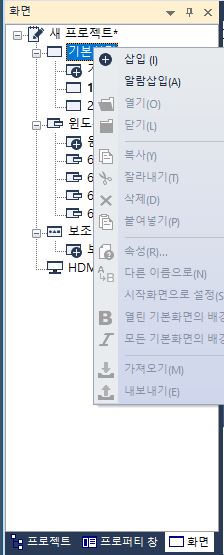

오른쪽 마우스 클릭 이번에는 화면 추가와 화면 이름을 편집해볼 겁니다.
기본 화면을 클릭한 뒤에 오른쪽 마우스를 클릭해서 삽입을 눌러 추가를 해주시고,
기존에 있던 1 기본화면을 오른쪽 마우 클릭 후 속성에 들어가 주시면 됩니다 ~~
그 후에 화면 이름 : 을 편집해주시면 됩니다. 저는 전기 공부 중1로 했네요

도형 그리기 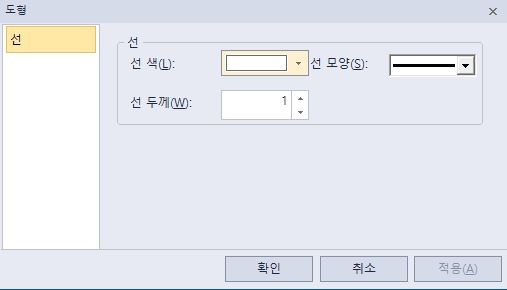
도형 속성 오른쪽 도구 상자를 통해 여러 가지 선을 그려봅시다.
선 속성 편집은 방법이 세 가지 있습니다.
1. 오른쪽 클릭-> 오브젝트 속성
2. 더블 클릭
3. 단축기를 활용한 Ctrl + F3
세가지 중에 편한 것을 활용하면 됩니다.!!
오늘은 각자 원하는 도형을 그려보고 선 속성 편집에서 다양하게 시도해보세요!
'아카이브 용도 > L' 카테고리의 다른 글
[오리엔테이션] XP-Builder 설치하기 (0) 2020.09.08